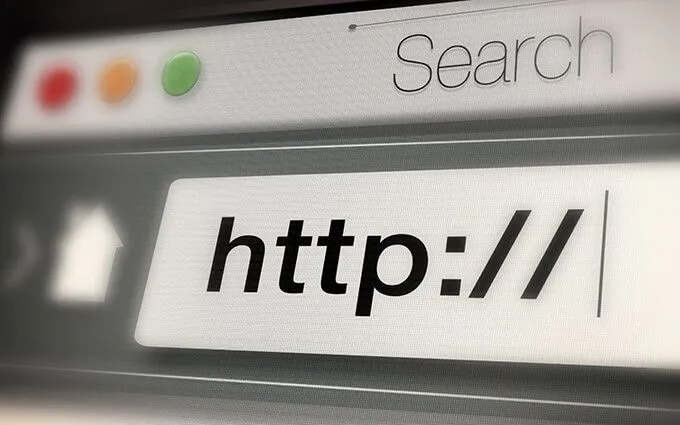Bất cứ khi nào bạn lướt internet, trình duyệt của bạn sẽ ghi lại địa chỉ của mọi trang web bạn xem trong lịch sử của nó. Điều đó cho phép bạn theo dõi hoạt động trong quá khứ và cũng giúp bạn truy cập lại các trang web một cách nhanh chóng.
Tuy nhiên, lịch sử của trình duyệt có thể gây ra các vấn đề đối với quyền riêng tư của bạn. Ví dụ: nếu bạn chia sẻ máy tính để bàn hoặc thiết bị di động với người khác (hoặc nếu bạn lo lắng về việc ai đó rình mò xung quanh), bạn có thể muốn xóa nó. Trong bài viết này, bạn sẽ học cách xóa lịch sử trình duyệt trên năm trình duyệt chính — Chrome, Firefox, Edge, Safari và Opera.
Theo tùy chọn, bạn có thể chọn xóa các dạng dữ liệu duyệt bổ sung như nội dung web được lưu trong bộ nhớ cache, cookie của trang web và thông tin tự động điền để bảo vệ quyền riêng tư của bạn hơn nữa.
Nội dung bài viết
Xóa lịch sử trình duyệt trong Google Chrome
Google Chrome cho phép bạn xóa các mục nhập riêng lẻ khỏi lịch sử duyệt web thông qua Lịch sử bảng điều khiển. Nhưng nếu bạn muốn xóa mọi thứ (hoặc hoạt động liên quan đến một khoảng thời gian cụ thể), bạn phải tìm hiểu kỹ cài đặt của trình duyệt.
Nếu bạn sử dụng Tài khoản Google để đồng bộ hóa dữ liệu duyệt web, việc xóa lịch sử của bạn cũng sẽ xóa lịch sử đó khỏi các thiết bị khác.
Google Chrome – Windows và Mac
1. Mở Chrome’s More menu (chọn biểu tượng có ba dấu chấm) từ góc trên cùng bên phải của màn hình và chọn Settings.

2. Cuộn xuống Quyền riêng tư và bảo mật phần và chọn Xóa dữ liệu truy cập.

3. Mở menu kéo xuống bên cạnh Phạm vi thời gian và chọn khoảng thời gian. Các tùy chọn có sẵn bao gồm Giờ cuối cùng, 24 giờ qua, 7 ngày qua, 4 tuần trướcvà Mọi lúc.
4. Chọn hộp bên cạnh Lịch sử duyệt web.

Nếu bạn muốn xóa bộ nhớ cache và cookie, hãy chọn Cookie và dữ liệu trang web khác và Hình ảnh và tệp được lưu trong bộ nhớ cache, tương ứng. Bạn cũng có thể chuyển sang Nâng cao để xóa lịch sử tải xuống, dữ liệu tự động điền, mật khẩu, v.v.
5. Chọn Xóa dữ liệu.
Tiền boa: Bạn cũng có thể đến Xóa dữ liệu truy cập màn hình nhanh hơn bằng cách nhấn Sự thay đổi + Điều khiển + Xóa bỏ (Windows) hoặc Sự thay đổi + Chỉ huy + Xóa bỏ (Máy Mac).
Google Chrome – Android và iOS
1. Mở Chrome’s More menu từ trên cùng bên phải (Android) hoặc dưới cùng bên phải (iOS) của màn hình. Sau đó, chọn Settings.
2. Nhấn Lịch sử > Xóa dữ liệu truy cập (Android) hoặc Riêng tư > Xóa dữ liệu truy cập (iOS).
3. Nhấn Phạm vi thời gian và chỉ định khoảng thời gian — ví dụ: Mọi lúc.
4. Chọn Lịch sử duyệt web.

5. Nhấn Xóa dữ liệu truy cập.
Tiền boa: Bạn có thể ngăn Chrome thêm các trang web vào lịch sử duyệt web bằng cách lướt web ở chế độ Ẩn danh.
Xóa lịch sử trình duyệt trong Mozilla Firefox
Trong Mozilla Firefox, bạn có thể xóa lịch sử trình duyệt của mình trên cả ứng dụng dành cho máy tính để bàn và thiết bị di động bằng cách đi sâu vào Tùy chọn hoặc Settings ngăn. Nếu bạn sử dụng Tài khoản Firefox để đồng bộ hóa dữ liệu của mình, việc xóa lịch sử của bạn trên một thiết bị cũng sẽ xóa nó khỏi các thiết bị khác.
Mozilla Firefox – Windows và Mac
1. Mở Firefox menu (chọn biểu tượng có ba dòng xếp chồng lên nhau) và chọn Tùy chọn.

2. Chọn Quyền riêng tư & Bảo mật trên thanh bên.

3. Cuộn xuống Lịch sử phần và chọn Xóa lịch sử.

4. Đặt Khoảng thời gian để xóa đến Mọi điều. Các khoảng thời gian khả dụng khác bao gồm Giờ cuối cùng, Hai giờ trước, Bốn giờ quavà Hôm nay.
5. Chọn hộp bên cạnh Lịch sử duyệt và tải xuống.

6. Chọn OK.
Mozilla Firefox – Android và iOS
1. Mở Firefox menu và nhấn Settings.
2. Chọn Xóa dữ liệu cá nhân (Android) hoặc Quản lý dữ liệu (iOS).
3. Bật công tắc bên cạnh Lịch sử duyệt web.

4. Nhấn Xóa dữ liệu (Android) hoặc Xóa dữ liệu cá nhân (iOS).
5. Nhấn OK xác nhận.
Tiền boa: Về sau, bạn có thể sử dụng cửa sổ Riêng tư cho các phiên mà bạn muốn ngăn Firefox ghi lại hoạt động của mình. Bạn cũng có thể cài đặt Firefox Focus trên điện thoại thông minh Android hoặc iOS của mình để có trải nghiệm duyệt web riêng tư chuyên dụng.
Xóa lịch sử trình duyệt trong Microsoft Edge
Microsoft Edge cung cấp khả năng bảo vệ toàn diện chống lại các mối đe dọa về quyền riêng tư trực tuyến với mô-đun Ngăn chặn Theo dõi tích hợp. Nhưng nếu bạn có bất kỳ mối quan tâm nào khi ngoại tuyến, bạn nên bắt đầu bằng cách xóa lịch sử duyệt web của mình.
Microsoft Edge – Windows và Mac
1. Mở Cạnh menu và chọn Settings.

2. Chuyển sang Quyền riêng tư, tìm kiếm và dịch vụ tab bên.

3. Dưới Xóa dữ liệu truy cập phần, chọn Chọn những gì để xóa.

4. Mở menu kéo xuống bên dưới Phạm vi thời gian và chọn một khoảng thời gian có sẵn — ví dụ: Mọi lúc.
5. Chọn Lịch sử duyệt web.

6. Chọn Xóa ngay bây giờ.
Microsoft Edge – Android và iOS
1. Mở Cạnh menu (nhấn vào biểu tượng có ba chấm ở cuối màn hình) và chọn Settings.
2. Nhấn Quyền riêng tư và bảo mật > Xóa dữ liệu truy cập.
3. Chọn Lịch sử duyệt web.

4. Chọn Xóa dữ liệu truy cập.
5. Nhấn Thông thoáng xác nhận.
Xóa lịch sử trình duyệt trong Apple Safari
Trình duyệt Safari gốc của Apple dành cho Mac, iPhone và iPad cho phép bạn xóa lịch sử duyệt web một cách dễ dàng. Tuy nhiên, nếu bạn đã định cấu hình trình duyệt để đồng bộ hóa dữ liệu của mình qua Apple ID, thì việc xóa lịch sử trình duyệt trên một thiết bị sẽ xóa nó ở mọi nơi.
Apple Safari – Mac
1. Nhấn giữ Lựa chọn phím và chọn Safari trên thanh menu. Sau đó, chọn Xóa lịch sử mà không xóa dữ liệu duyệt web.

2 bộ Thông thoáng đến tất cả lịch sử hoặc một khoảng thời gian thích hợp khác.

3. Chọn Xóa lịch sử.
Tiền boa: Nếu bạn muốn xóa tất cả dữ liệu duyệt web trong Safari (bao gồm dữ liệu được lưu trong bộ nhớ cache và cookie), chỉ cần mở Safari menu mà không cần giữ Lựa chọn phím và chọn Xóa lịch sử.
Apple Safari – iPhone và iPad
Không giống như trên Mac, bạn không thể xóa lịch sử trình duyệt của mình chỉ trong Safari dành cho iPhone và iPad. Xóa lịch sử của bạn cũng sẽ xóa dữ liệu trang web được lưu trong bộ nhớ cache và cookie.
1. Nhấn vào Dấu trang biểu tượng ở dưới cùng (iPhone) hoặc góc trên cùng bên phải (iPad) trong bất kỳ tab Safari nào.
2. Chuyển sang Lịch sử chuyển hướng.
3. Nhấn Thông thoáng và chọn một phạm vi thời gian—Mọi lúc, Hôm nay và hôm qua, Hôm nay, hoặc là Giờ trước.

Safari sẽ ngay lập tức xóa lịch sử, bộ nhớ cache và cookie có liên quan đến khoảng thời gian bạn đã chọn.
Xóa lịch sử trình duyệt trong trình duyệt Opera
Nếu bạn sử dụng Opera làm trình duyệt web, bạn có thể xóa lịch sử trình duyệt của mình bằng cách truy cập cài đặt quyền riêng tư và bảo mật của trình duyệt.
Trình duyệt Opera – Windows & Mac
1. Mở Menu Opera từ góc trên bên trái của màn hình và chọn Settings.

2. Cuộn xuống Quyền riêng tư và bảo mật phần và chọn Xóa dữ liệu truy cập.

3. Chọn hộp bên cạnh Lịch sử duyệt web.

4. Đặt Phạm vi thời gian đến Mọi lúc.
5. Nhấn Xóa dữ liệu.
Trình duyệt Opera – Android và iOS
1. Mở Opera menu và nhấn Settings.
2. Nhấn Xóa dữ liệu trình duyệt và nhấn Lịch sử duyệt web.

3. Nhấn Thông thoáng.
Đừng quên duyệt ở chế độ riêng tư
Xóa lịch sử trình duyệt của bạn rất dễ dàng, nhưng sẽ rất phức tạp nếu làm điều đó nhiều lần. Rất may, mọi trình duyệt web lớn đều có tùy chọn duyệt web ở chế độ riêng tư, vì vậy đừng quên sử dụng tùy chọn này vào lần tiếp theo bạn muốn ẩn danh. Bạn cũng có thể tạo các phím tắt duyệt web riêng tư trong Chrome, Firefox và Opera để giúp việc bảo vệ quyền riêng tư của bạn trở nên thuận tiện hơn.